رفع مشکل بوت نشدن لپ تاپ؛ چرا لپتاپ بوت نمی شود؟
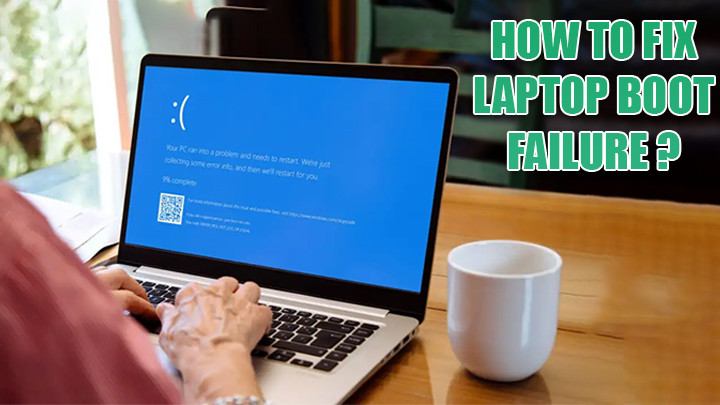
از جمله تجربیاتی که ممکن است اغلب افراد در هنگام کار کردن با لپ تاپ با آن مواجه شده باشند، عدم بوت شدن لپ تاپ است. در چنین شرایطی ذهن افراد به سمت بدترین شرایط سوق پیدا میکند. در حالی که این موارد معمولاً با چند راه حل ساده قابل حل شدن است و نیازی به هزینههای زیاد نیست. بنابراین، اگر لپ تاپ شما بوت نمیشود جای نگرانی نیست، در این مقاله از تکنوسان مگ، به طور جامع و مختصر به روش های رفع مشکل بوت نشدن لپ تاپ میپردازیم. با ما همراه باشید.
چرا لپ تاپ بوت نمی شود؟
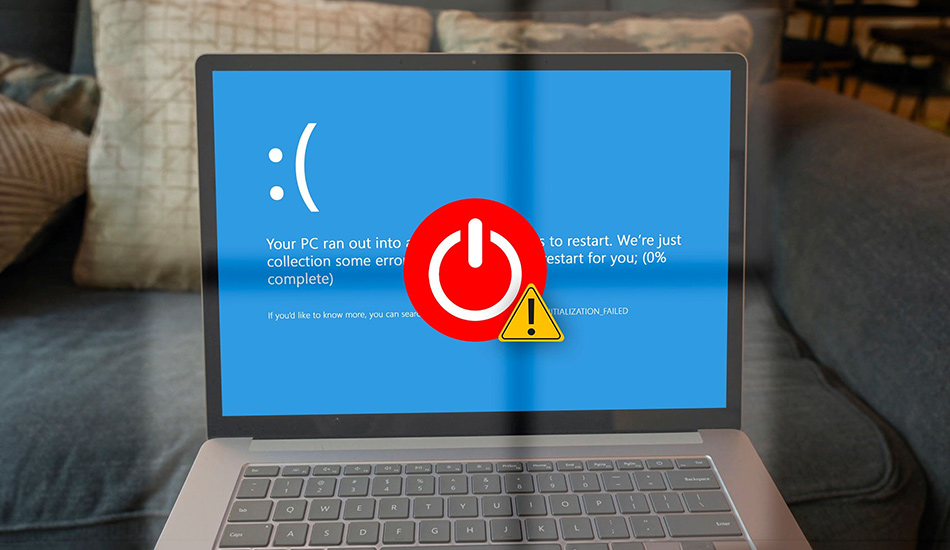
درک علت بوت نشدن لپ تاپ در واقع نیمی از راه حل برای رفع مشکل بوت نشدن لپ تاپ است. از جمله دلایل مشکل بوت نشدن لپ تاپ عبارتند از:
- مشکلات مربوط به منبع تغذیه
- مشکلات مربوط به باتری
- خرابی سخت افزار
- وجود مشکل در صفحه نمایش
- خطاهای نرم افزاری یا سیستم عاملی
روش های رفع مشکل بوت نشدن لپ تاپ

برای حل مشکل بوت نشدن لپ تاپ همواره سعی کنید از سادهترین راه حل به سخت ترین آنها برسید. از جمله روش های رفع مشکل بوت نشدن لپ تاپ عبارتند از:
1- منبع تغذیه و باتری را بررسی کنید
چرا لپ تاپ بوت نمی شود؟ آیا از درست کار کردن شارژر دستگاه خود اطمینان دارید؟ اگر هیچ یک از چراغها و قطعات لپ تاپ روشن نمیشود به احتمال زیاد مشکل از منبع تغذیه شما است. برای رفع این مشکل میتوانید موارد زیر را بررسی کنید:
- مطمئن شوید که سیم برق لپ تاپ به طور کامل و ایمن به پریز برق متصل شده است.
- یک پریز برق دیگر را امتحان کنید تا مطمئن شوید که پریز مشکلی ندارد.
- باتری لپ تاپ را برداشته و سعی کنید فقط از آداپتور AC استفاده کنید.
اگر از طریق USB-C لپ تاپ خود را شارژ میکنید بدانید که فقط برخی از پورتهای USB میتوانند برق را تأمین کنند. در برخی از مواقع حتی در صورت روشن بودن فنها و چراغها، خرابی منبع تغذیه باعث بوت نشدن لپ تاپ میشود. اگر با اجرای تمامی مراحل عنوان شده مشکل بوت نشدن لپ تاپ رفع نشد به احتمال زیاد وقت آن رسیده است تا منبع تغذیه را تعویض کنید.

2- ریست کردن لپ تاپ
گاهی اوقات ریست کردن لپ تاپ میتواند به رفع مشکل بوت نشدن لپ تاپ کمک کند. برای ریست کردن لپ تاپ موارد زیر را انجام دهید:
- سیم شارژر را از لپ تاپ جدا کنید و باتری لپ تاپ را بردارید.
- دکمه پاور را به مدت 30 ثانیه نگه دارید.
- سیم آداپتور را مجدداً متصل کنید و سعی کنید لپ تاپ را روشن کنید.
3- صفحه نمایش را بررسی کنید
گاهی اوقات مشکل از بوت نشدن لپ تاپ نیست و فقط صفحه نمایش کار نمیکند. میتواند مراحل زیر را در چنین مواردی امتحان کنید:
- در یک اتاق تاریک به صفحه نمایش خیره شوید و ببینید که چیزی در آن مشاهده میکنید یا خیر.
- میتوانید لپ تاپ را به یک مانیتور خارجی متصل کنید و ببینید که میتوانید در آن ویدئو مشاهده کنید یا خیر.
- به صدای فن یا هارد دیسک خود گوش کنید و مشخص کنید که آیا لپ تاپ روشن است یا خیر.

4- حذف اتصالات خارجی
گاهی اوقات اتصال دستگاه خارجی میتواند باعث اختلال در بوت شدن لپ تاپ شود. برای رفع مشکل بوت نشدن لپ تاپ میتوانید اتصالات دستگاههای خارجی اعم از صفحه نمایش و موس را جدا کنید تا ببینید که آیا مشکل بوت نشدن لپ تاپ رفع شده است یا خیر. گاهی اوقات مشکل از دستگاههای خارجی متصل شده به لپ تاپ شما نیست و مشکل از پورت لپ تاپ است. بنابراین، قبل از روشن کردن لپ تاپ اتصالات خارجی خود را جدا کنید تا به بوت شدن لپ تاپ شما کمک کند.
5- گرمای زیاد
یکی دیگر از دلایل بوت نشدن لپ تاپ گرمای بیش از حد است و تا زمانی که لپ تاپ خنک نشود روشن نمیشود. دریچههای فن لپ تاپ را بررسی کنید و مطمئن شوید که لپ تاپ بر روی سطح نرم که ممکن است در جریان هوا اختلال ایجاد کند قرار نگرفته باشد. همچنین استفاده از فن لپ تاپ میتواند به خنک کردن لپ تاپ کمک زیادی کند.
6- گوش دادن به صدای بوق لپ تاپ
وقتی لپ تاپ خود را روشن میکنید، به صداهای بوق آن توجه کنید. هر نوع بوق میتواند نشان از مشکلات سخت افزاری خاصی باشد. وقتی لپ تاپ شما بدون مشکل بوت میشود معمولاً یک بوق ایجاد می کند. برای اینکه بتوانید مفهوم هر نوع بوق را بهتر بدانید می توانید دفترچه راهنمای لپ تاپ خود را بررسی کنید. اگر دفترچه راهنمای خود را ندارید می توانید به وب سایت سازنده مراجعه کنید.
7- بوت شدن در حالت Safe Mode
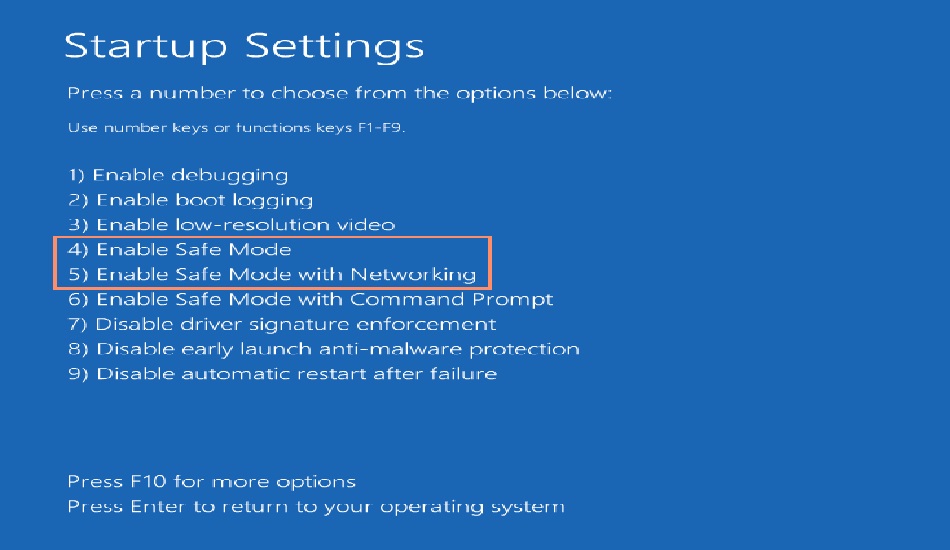
اگر لپ تاپ شما روشن میشود اما سیستم عامل بوت نمیشود، سعی کنید آن را در حالت Safe Mode راه اندازی کنید:
- لپ تاپ را روشن کنید و با زدن کلید F8 یا F10 وارد محیط بوت سیستم خود شوید.
- از گزینههای مختلف بوت سیستم گزینه Safe Mode را انتخاب کنید.
در حالت Safe Mode می توانید بروزرسانی های اخیر یا ابزارهایی که اخیراً حذف کرده اید را بازگردانید. اگر نتوانستید وارد حالت Safe Mode شوید، گزینه WinRE Troubleshoot را امتحان کنید. در این حالت، ویندوز سعی می کند تنظیمات و پیکربندی هایی که در فرآیند بوت شدن اختلال ایجاد می کند را رفع کند.
8- بررسی مشکلات سخت افزاری
اگر به تازگی سخت افزار جدیدی نصب کردهاید سعی کنید آن را جدا کرده و ببینید لپ تاپ روشن میشود یا نه. حتی شل بودن قطعه ای سخت افزاری در داخل لپ تاپ شما می تواند از بوت شدن لپ تاپ جلوگیری کند. اگر می توانید لپ تاپ خود را باز کنید و مطمئن شوید که قطعات به درستی در جای خود قرار گرفته اند.
به قطعاتی مانند رم و حافظه ذخیره سازی توجه ویژه ای داشته باشید. می توانید این موارد را جدا گرده و مجدداً در جای خود قرار دهید. حتی می توانید لپ تاپ خود را بدون سخت افزار خاصی مانند یکی از حافظه های رم دوباره راه اندازی کنید تا از سالم یا معیوب بودن آنها اطمینان حاصل کنید.
9- بررسی تنظیمات بایوس
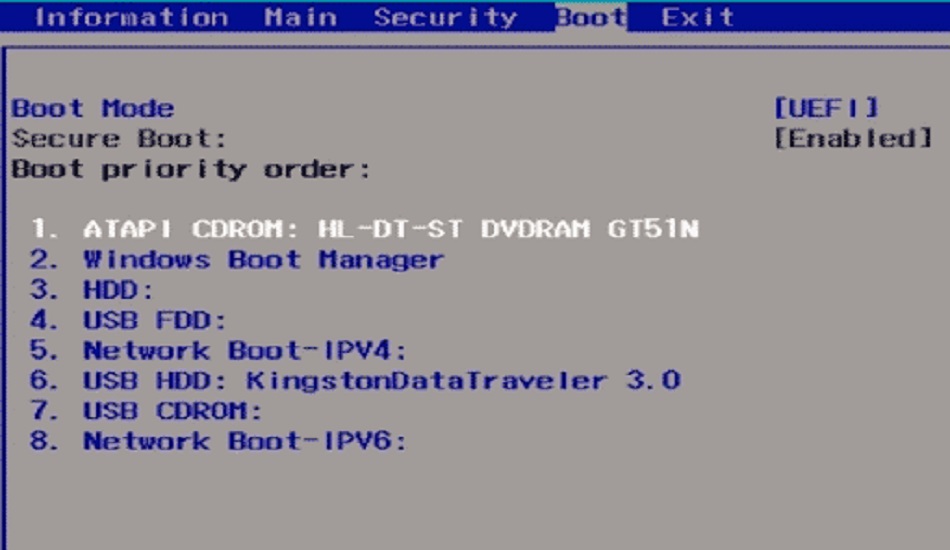
آیا لپ تاپ شما روشن می شود اما نمی تواند از طریق ویندوز بوت شود؟ برخی از تنظیمات در بایوس سیستم می تواند باعث ایجاد مشکلاتی شود. به عنوان مثال، خطایی با عنوان اینکه سیستم شما نمی تواند سیستم عامل قابل بوت را بیابد به معنای این است که بایوس شما برای بوت شدن بر روی درایو اشتباه تنظیم شده است یا اینکه تنظیمات overclock شما باعث می شود صفحه آبی نمایش داده شود. برای ورود به تنظیمات بایوس معمولاً با فشردن کلیدهای F2 یا Delete یا برخی از کلیدهای دیگر در هنگام راه اندازی سیستم می توانید وارد محیط بایوس شوید.
اگر به تازگی هر یک از تنظیمات بایوس را تغییر داده اید، سعی کنید آنها را تغییر دهید. دقت کنید که Boot Order شما بر روی درایو مناسب تنظیم شده باشد، رم شما را به درستی تشخیص بدهد و اینکه پردازنده شما بیش از حد گرم نشود. همچنین، اگر به تازگی ویندوز خود را آپدیت کرده اید سعی کنید قابلیت Windows Update را خاموش کنید.
اگر همه موارد گفته شده را انجام دادید و باز هم با شکست مواجه شدید، می توانید تنظیمات بایوس خود را با استفاده از گزینه Load Optimized Defaults ریست کنید.
10- ایجاد مشکل پس از آپدیت شدن ویندوز
اگر اخیراً ویندوز خود را آپدیت کرده اید یا فکر می کنید بدون اینکه متوجه شده باشید این کار را در پس زمینه انجام داده اید ممکن است این کار ویندوز شما را از کار بیندازد. اما نگران نباشید، ویندوز گزینه بازگشت به ویندوز قبلی را ارائه می دهد.
به مسیر Troubleshoot > Advanced بروید و سپس گزینه Uninstall Updates را انتخاب کنید. سعی کنید آخرین به روز رسانی را که انجام داده اید را حذف کنید.
11- اسکن کردن ویروس ها
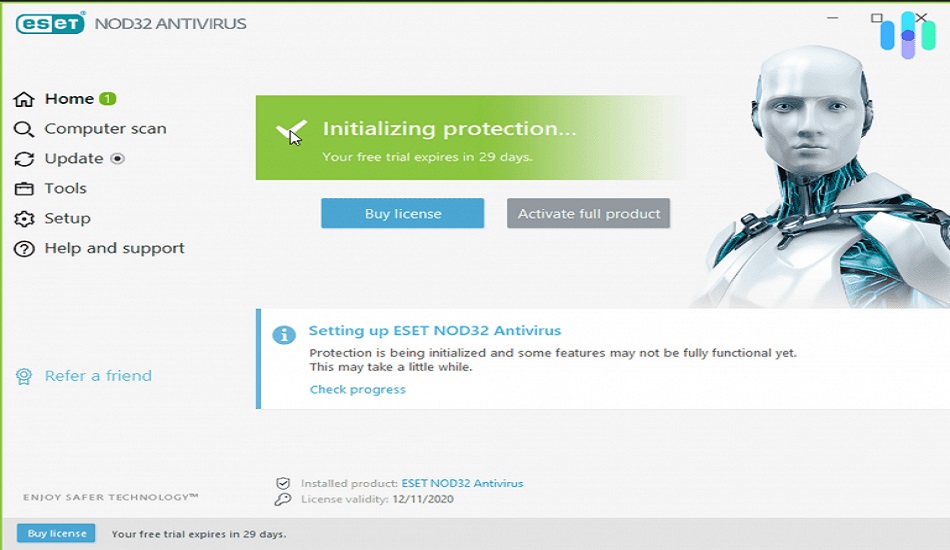
از دیگر دلایل بوت نشدن لپ تاپ ممکن است به علت وجود یک بدافزار باشد. شما با استفاده از ابزاری مانند Hiren's Boot CD می توانید لپ تاپ خود را با استفاده از یک CD یا درایو USB بوت کنید و بدون اینکه از طریق ویندوز بوت شوید، هارد دیسک خود را از بدافزار اسکن کنید. برای این کار، لپ تاپ خود را مجدداً راه اندازی کنید و وارد تنظیمات بایوس شوید. از گزینه بوت شدن سیستم را بر روی USB تنظیم کنید تا سیستم از طریق Hiren's live environment بوت شود. در آنجا می توانید به مسیر Utilities > Security بروید و فرآیند اسکن کردن ویروس را با استفاده از ESET یا Malwarebytes انجام دهید. اگر در ویندوز شما مورد خطرناکی یافت شود، این برنامه به شما اطلاع می دهد که آن را حذف کنید.
12- تعویض باتری CMOS

روش دیگر رفع مشکل بوت نشدن لپ تاپ تعویض باتری CMOS است. مادربورد حاوی یک باتری دایرهای کوچک است که برق مورد نیاز CMOS را تأمین میکند و به بایوس اجازه میدهد تا سیستم عامل و تمام اجزای ورودی و خروجی را بارگذاری کند. گاهی اوقات خالی شدن باتری بایوس از بوت شدن لپ تاپ جلوگیری می کند.
13- بررسی یک Busted Boot Loader
گاهی اوقات ویندوز شما مشکلی ندارد اما Busted Boot Loader شما خراب است. این اتفاق زمانی ایجاد می شود که شما هارد دیسک خود را کلون می کنید یا یک پارتیشن جدید ایجاد می کنید و یا در طول مسیر تنظیمات اشتباهی را انجام می دهید. در چنین مواردی خطاهایی مانند Error loading operating system ، Invalid partition table و یا FATA: No bootable medium found به شما نمایش داده خواهد شد.
جمع بندی
روشن نشدن لپ تاپ نگرانی زیادی را ایجاد میکنید اما با شرح و توضیحی که درباره مشکلات عدم بوت شدن لپ تاپ اشاره شد بسیاری از آنها به سادگی قابل رفع شدن هستند. در اغلب موارد عدم بوت شدن لپ تاپ ناشی از مشکل در آداپتور برق، صفحه نمایش، باتری و حتی وجود یک قطعه معیوب در لپ تاپ است.








